倘若您在嘗試登陸Windows作業系統時接連收到了"我們無法幫助您登入帳號"或是在操作中心提示出了"您已經在使用臨時設定檔登入"這樣的訊息,那Windows便會著手產生一份臨時設定檔並立即觸發登入程序。
1、首先,在安全模式下重啟,借助原始設定檔再次登入。觀察所有設定及檔案是否已經恢復過來。
2、其次,當裝置進入正常模式後,再運用原始設定檔登入。在實際操作為保證效果可能需要多次重新啟動。
(注意:登出帳號時,所有暫存設定檔中儲存或修改過的檔案將會遺失。建議將重要資料備份至外接儲存裝置。)
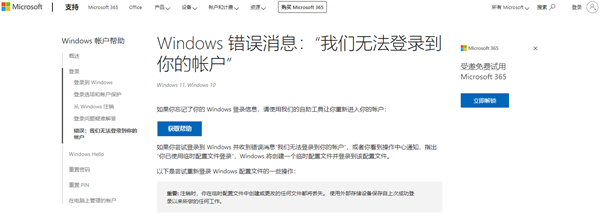
3、如果以上方法仍然未能奏效,還可選擇暫時關閉防毒軟體以及任何可能在登入過程中導致裝置掃描的其他應用程式。
注意:某些防毒產品可能對系統的其它組件造成影響,這類情況應在徹底卸載並重新啟動系統後才能進行停用處理。 )
4、若仍無法以原始設定檔實現登錄,則可嘗試暫時關停Windows Defender服務。具體操作如下:
(1)在工作列的搜尋框內輸入"服務",確認後,找到 “Windows Defender 進階威脅防護”, "Microsoft Defender 防毒」選項。
(2)然後依序滑鼠右鍵選擇"屬性",再將啟動類型改為"已停用",最後儲存變更即可。
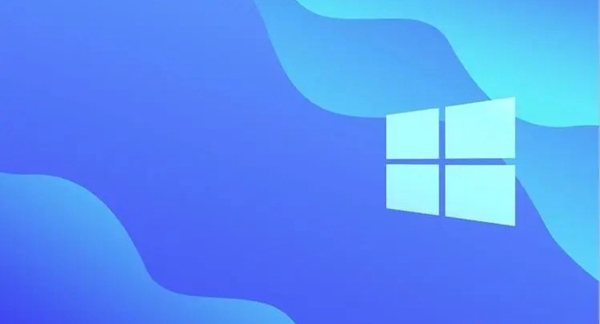
5、隨後,以常規模式重新啟動設備,再進行一次使用原始設定檔的登入嘗試。
(注意:待問題解決完畢後,記得務必將"Windows Defender 服務" 的設定調整回"自動" 狀態。)
6、若依照上述方法實施後還不行,我們也可以在微軟的回饋中心提交關於此問題的回饋意見。
(注意:回饋中心乃是一開放性的公眾討論區,切勿在留言中洩漏個人隱私資訊哦。)
以上是如何解決win10家用版登入微軟帳號時發生的錯誤的詳細內容。更多資訊請關注PHP中文網其他相關文章!




